
Алексей Мокеев рассказывает как можно автоматизировать создание игровых карт, имея под рукой Excel и Corel Draw. Методика интересная, жаль я ею не владел когда когда-то рисовал карточки чуть ли не вручную 🙂
Я уже говорил, что ленивый и не люблю долго работать? 🙂 Так вот, была у меня не так давно задача — подготовить комплект игровых карт для самодельной настольной игры. Карты просты, минимум графики, но много текста и самих карт более 200 штук. Вот пример таких карт:
Понятное дело, что Copy&Paste будет очень долгим, нудным и, наверняка что-то пропущу в процессе. Кстати, источник текст для всех карт был аккуратно подготовлен в электронную таблицу, где все данные были разделены по соответствующим полям.
На помощь мне пришла замечательная возможность CorelDraw — "Слияние при печати". В итоге все карты удалось сделать за пару часов.
Что бы повторить этот трюк понадобится:
1. Макет карты, например, такой
2. Электронная таблица с исходными данными, например, такая:
Первая строка — обязательно заголовки столбцов.
3. CorelDraw начиная с версии X4 (в нем "слияние" точно есть, в других версиях — не знаю).
Алгоритм работы такой:
1. Сохраняем электронную таблицу в формате "CSV (разделители — запятые)"
2. Открываем в CorelDraw пункт "Файл — Слияние при печати — Создать/загрузить поля"
3. Выбираем "Импортировать тест из файла".
4. На шаге "Добавление полей" можно добавить/удалить поля, если при создании электронной таблицы не все поля были созданы или остались лишние:
5. На следующем шаге ("Добавление и редактирование записей") видим все записи, импортированные из источника:
В этой форме тоже можно внести правки в импортированные данные или снять пометки с тех строк (записей), которые не нужны в итоговом документе.
6. На последнем шаге можно сохранить настройки, а можно не сохранять. Я просто нажимал "Готово"
Когда все это проделано — появится вот такая панелька со списком импортированных полей данных:
Её можно прикрепить к верхнему меню CorelDraw, что бы она не мешала при работе с документом дальше.
7. Когда импорт закончен — надо в макет карты вставить в нужные места соответствующие поля полученных данных. Для этого нужно 1) выделить текст на макете; 2) выбрать вставляемое поле; 3) вставить это поле:
Когда поле вставлено в нужное место макета — оно выглядит так:
Далее надо проделать эту операцию со всеми полями в макете.
8. Когда все поля вставлены — надо выделить все объекты макета (мышкой или CTRL+A) и сгруппировать (с помощью контекстного меню или CTRL+G)
9. В конце всех этих манипуляций нужно нажать кнопку "Выполнить слияние с новым документом":
Если все сделано верно — создается новый документ, на каждой странице которого будет отдельный макет с вставленным в него текстом. Если все карты со всех страниц переместить на один лист — получится вот что (в нашем примере):
Весь текст успешно вставлен в нужные места на картах — что мы и хотели получить. Вот такой способ быстро вставить текст в большое число однотипных объектов.
К сожалению, импортировать картинки в карты таким способом не получится — здесь нам поможет только заграница умение работать с макросами в CorelDraw (импортировать ссылки на изображения, макросом по этой ссылке найти и вставить картинку — как-то так, сам не пробовал).
Вот и всё.








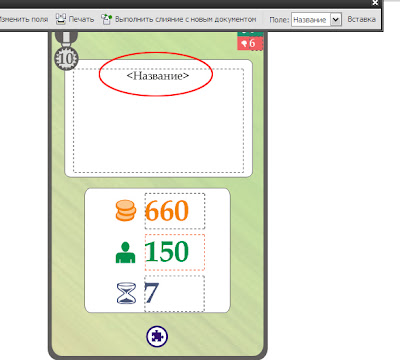

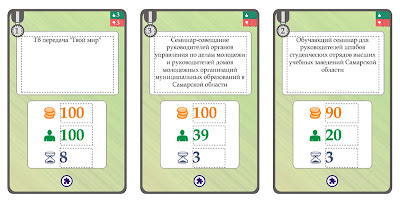
полезно, спасибо.
Для справки, такое также можно сделать в Word’е и InDesign’е
Весьма полезно. Спасибо
Супер, спасибо!
Кому интересно, видео-советы по быстрой верстке pnp материалов есть здесь
http://www.boardgamer.ru/forum/index.php/topic,7224.0.html
@Роман
У видео инструкций есть один существенный минус (перед всеми большими плюсами — наглядностью и т.п.): текст можно пролистать за несколько секунд и понять смысл, про что автор пишет. А видео пока не посмотришь — не ясно, пригодится ли тебе этот совет или нет.
@Алексей
Согласен)
фотошоп быстрее, удобней и функциональней и одна программа…
@stormbriner
Кошмар!!! А корел — это две программы?
в кореле ещё нормальные вектора.
@arnoid
Corel и draw, две программы)) photoshop — одна)
А по теме… illustrator даже может быть и лучше будет, и с фотошопом, индизайном отлично интегрирован.
с помощью ImageMagick и bash-скрипта можно сделать тоже самое, но столько кликать не придется. Достаточно одного нажатия Enter)
Для верстки карт самое лучшее, имхо
)
А скрипт написать сколько времени займёт? И научить других людей такой же скрипт писать.. 😉
@Роман
Ага в ворде особенно полезна эта функция. Как полиграфист я могу сказать, что лучше бы кнопку печать вообще убрали из ворда.